如何修复英雄联盟客户端无法打开的问题
已发表: 2021-02-20
英雄联盟(简称LoL)是上古防御(DotA)的精神续作,自2009年发布以来已成为最受欢迎的MOBA(多人在线战斗竞技场)游戏之一。该游戏不断吸引新的目光和在 YouTube 和 Twitch 等流媒体平台上拥有大量追随者。 英雄联盟也是最大的电子竞技之一。 免费增值游戏可在 Windows 和 macOS 上使用,测试版移动版英雄联盟:狂野裂谷于 2020 年推出。玩家(每个玩家被称为冠军并具有特殊能力)以 5 人为一组进行战斗,最终目标是摧毁对方球队位于基地中心的Nexus。
但是,与其他游戏一样,该游戏并不完全完美,用户时不时会遇到一两个问题。 一些最常见的错误是未能修补游戏(错误代码 004)、由于网络状况不佳导致的意外登录错误、发生严重错误等。另一个非常常见的错误是英雄联盟客户端应用程序无法打开。 对于某些用户,当他们双击 LoL 快捷方式图标但游戏无法启动时会出现一个小弹出窗口,而对于其他用户来说,双击完全没有任何作用。 客户可能拒绝启动的原因有很多。 有些是 Windows 防火墙/防病毒程序阻止 LoL 客户端启动、后台应用程序的打开实例、过时或损坏的驱动程序、丢失的游戏文件等。
在本文中,我们将讨论上述问题并详细说明用户可以实施的八种不同方法来修复英雄联盟客户端无法打开的问题。

内容
- 修复英雄联盟客户端无法打开的 8 种方法
- 方法 1:终止所有活跃的英雄联盟进程
- 方法二:从目录启动游戏
- 方法三:修改User.cfg文件
- 方法4:移动安装文件夹
- 方法五:强制英雄联盟自行更新
- 方法六:修复游戏
- 方法 7:更新驱动程序
- 方法8:重新安装英雄联盟
修复英雄联盟客户端无法打开的 8 种方法
根据罪魁祸首,英雄联盟客户端无法打开问题的确切解决方案因每个用户而异。 一些报告表明,Steam 和 Razer Synapse 等应用程序有时会阻止 LoL 启动,因此请尝试关闭这些应用程序,然后再尝试打开游戏。 您还应该在您的防病毒程序和 Windows 防火墙中将 LoL 列入白名单(阅读:如何通过 Windows 防火墙允许或阻止应用程序)或在运行游戏之前禁用安全程序。 如果这些快速解决方案未能解决问题,请依次开始实施以下解决方案。
方法 1:终止所有活跃的英雄联盟进程
如果应用程序的实例已经在后台运行/处于活动状态,则 LoL 客户端(或任何其他应用程序)可能无法启动。 如果前一个实例未能正确关闭,则可能会发生这种情况。 因此,在进行任何高级操作之前,请检查任务管理器是否有任何正在进行的 LoL 进程,停止它们,然后尝试启动客户端程序。
1. 启动Windows 任务管理器的方法有很多,但最简单的方法是同时按下Ctrl + Shift + Esc键。
2. 单击左下角的更多详细信息,查看所有后台进程及其系统资源使用情况。

3. 在进程选项卡上,向下滚动以找到LoLLauncher.exe、LoLClient.exe 和英雄联盟(32 位)进程。 找到后,右键单击它们并选择End Task 。
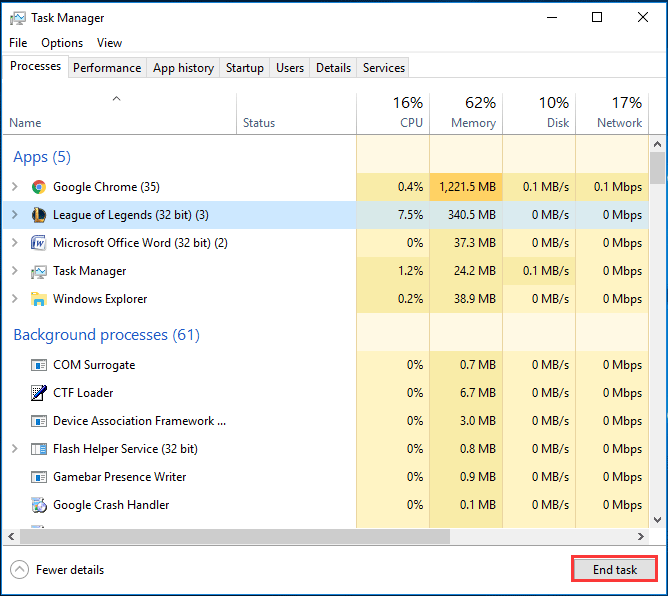
4.扫描进程选项卡以查找任何其他英雄联盟进程,并在终止所有进程后重新启动计算机。 一旦您的 PC 重新启动,请尝试启动游戏。
方法二:从目录启动游戏
我们放置在桌面屏幕上的快捷方式图标很容易损坏,因此在双击时不会启动相关的应用程序。 尝试通过运行可执行文件来启动游戏,如果成功,请删除现有的快捷方式图标并将其替换为新的。 (查看我们关于如何在 Windows 10 中创建桌面快捷方式的指南)
1.双击Windows文件资源管理器(或按Windows 键 + E )快捷方式图标打开它。
2.在安装英雄联盟时,如果安装路径保持默认,请前往以下地址:
C:\Riot Games\英雄联盟
注意:如果设置了自定义安装路径,请找到 Riot Games 文件夹并打开其中的英雄联盟子文件夹。
3、找到LeagueOfLegends.exe或LeagueClient.exe文件,双击运行。 如果没有成功启动游戏,请右键单击.exe 文件,然后从随后出现的上下文菜单中选择Run As Administrator 。
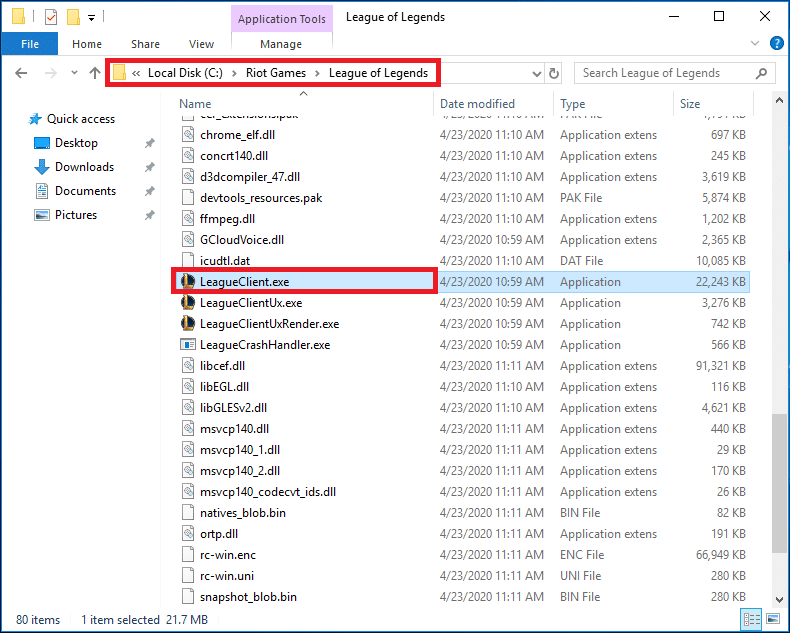
4.在到达的用户帐户控制权限弹出窗口中单击是。
方法三:修改User.cfg文件
每个程序的配置信息和设置都保存在各自的 .cfg 文件中,可以在遇到频繁错误的情况下进行修改。 大多数用户报告说编辑 LoL 客户端的 user.cfg 文件帮助他们解决了打开问题,希望它也能为您解决问题。
1. 在文件资源管理器中再次导航到C:\Riot Games\League of Legends 。
2. 打开RADS文件夹,然后打开其中的系统子文件夹。
3. 找到 user.cfg 文件,右键单击它并选择Open With Notepad 。
4. 在记事本中打开文件后,按Ctrl + F启动查找选项。 搜索LeagueClientOptIn = 是。 您也可以手动查找相同的内容。

5. 将行 LeagueClientOptIn = yes 修改为LeagueClientOptIn = no 。
6. 单击文件,然后选择保存。 关闭记事本窗口。
7.现在尝试启动英雄联盟客户端。 打开后,删除位于以下位置的 LeagueClient.exe文件:
C:\Riot Games\英雄联盟8. 最后,双击lol.launcher.exe或lol.launcher.admin.exe启动英雄联盟游戏。
另请阅读:如何删除 Xbox 游戏语音窗口?
方法4:移动安装文件夹
一些用户建议将游戏文件夹移动到另一个目录或位置有助于他们提前解决打开问题。
1.首先右键单击英雄联盟桌面快捷方式图标,然后从随后的上下文菜单中选择打开文件位置。
2. 按Ctrl + A选择LoL 中的所有文件,然后按Ctrl + C 复制。
3. 打开另一个目录并创建一个名为英雄联盟的新文件夹。 粘贴( Ctrl + V ) 这个新文件夹中的所有游戏文件和文件夹。
4. 右键单击LoL 可执行文件并选择发送到 > 桌面。
方法五:强制英雄联盟自行更新
英雄联盟开发人员不断推出游戏更新,以引入新功能并修复先前版本中的任何错误。 您当前安装/更新到的 LoL 版本很可能并不完全稳定。 不正确的安装也可能导致多个问题。 解决固有错误或损坏的游戏文件的唯一方法是回滚到以前的无错误版本或安装最新补丁。
1. 再次打开文件资源管理器并前往C:\Riot Games\League of Legends\Rads\Projects。
2. 按住Ctrl 键选择league_client & lol_game_client文件夹。
3. 现在点击键盘上的Delete键。
4. 接下来,打开解决方案文件夹。 删除league_client_sin 和lol_game_client.sin子文件夹
5.重启电脑,启动英雄联盟。 游戏会自动更新。
方法六:修复游戏
英雄联盟客户端应用程序具有自动检查任何损坏或丢失的游戏文件并修复它们的内置功能。 如果你足够幸运,这可能会起到作用,让你回到游戏中。
1. 前往游戏安装文件夹(C:\Riot Games\League of Legends)并运行lol.launcher.admin 可执行文件(或以管理员身份打开lol.launcher.exe)。
2. LOL 启动器打开后,单击齿轮图标并选择Initiate Full Repair 。
另请阅读:如何从 Facebook Messenger 删除暴徒生活游戏
方法 7:更新驱动程序
当涉及到任何与游戏相关的错误时,更新驱动程序是最推荐/谈论的方法之一,这是理所当然的。 游戏是图形密集型程序,需要适当的显示和图形驱动程序才能成功运行。 下载第三方应用程序,例如Driver Booster ,以便在有新的驱动程序可用时收到通知,并通过单击按钮更新所有驱动程序。
1. 按Windows 键 + R启动运行命令框,键入devmgmt.msc,然后单击确定打开设备管理器。
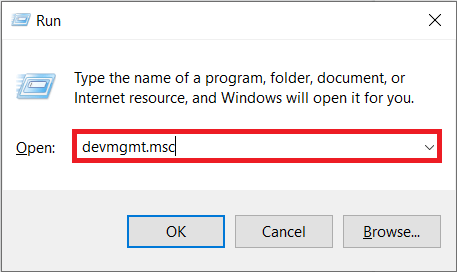
2.单击小箭头展开显示适配器。 右键单击您的图形卡,然后从选项菜单中选择更新驱动程序。
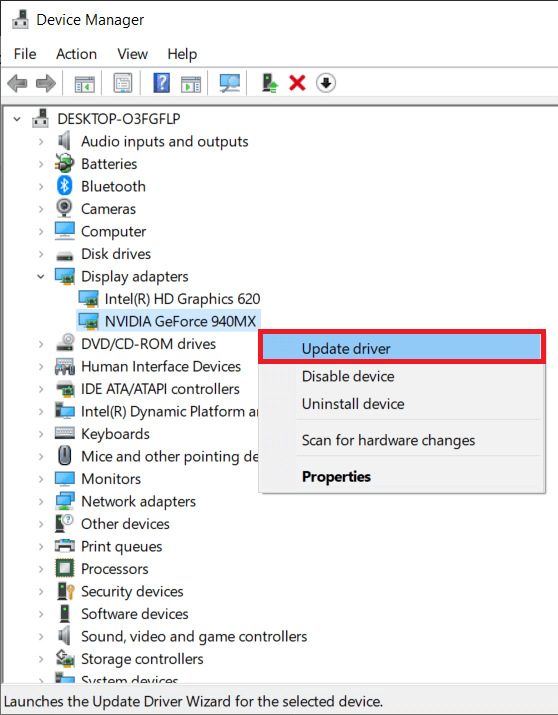
3. 在以下屏幕上,选择自动搜索驱动程序。

4. 在以下屏幕上,选择自动搜索驱动程序。
方法8:重新安装英雄联盟
最终,如果您迄今为止的所有努力都白费了,您将需要卸载游戏并重新安装它。 在 Windows 上卸载应用程序非常简单,但如果您有时间,我们建议使用专门的应用程序,例如IObit Uninstaller或Revo Uninstaller 。 它们将有助于确保不会留下任何残留文件,并清除注册表中与应用程序关联的所有条目。
1. 按Windows 键 + R ,键入appwiz.cpl ,然后按 Enter打开“程序和功能”窗口。

2. 在已安装程序列表中找到英雄联盟,右键单击并选择卸载。
3. 按照屏幕上的说明卸载英雄联盟,然后重新启动计算机。
4. 现在,访问英雄联盟并下载游戏的安装文件。 按照屏幕上的说明重新安装游戏。
受到推崇的:
- Discord 文本格式综合指南
- 在游戏中检查 FPS(每秒帧数)的 4 种方法
- 修复:引导配置数据文件不包含有效信息
- 在 Windows 10 中从视频中删除音频的 3 种方法
我们希望本指南对您有所帮助,并且您能够解决英雄联盟客户端无法打开的问题。 如果您继续面临游戏或客户端应用程序的任何开放问题,请通过评论或[email protected]与我们联系。
